影本排序
可以選擇「分頁裝訂處理」模式按多種方式(按頁或按影印套)將輸出件進行排序。
有關使用該功能所需選購產品的資訊,請參閱"每種功能所需的選購產品."
|
須知
|
|
務必正確設定紙張類型。若沒有正確設定紙張類型,可能會對影像品質產生不良影響。此外,可能弄髒定影單元或出現夾紙,可能需要修理服務。
若選擇「自訂尺寸」、信封、投影片、描圖紙或標籤,則不能設定「分頁裝訂處理」模式。
|
指定分頁裝訂處理模式
1.
按[影印]。
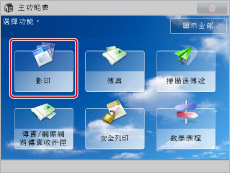
2.
按[選項]→[分頁裝訂處理]。

3.
設定所需分頁裝訂處理模式。
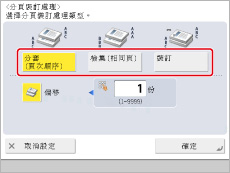
影本按頁次順序分套(分套)︰
列印一個原稿的多份影本時,可以將輸出件分套成單獨的影本。
範例︰每頁的三份影本按頁序分套
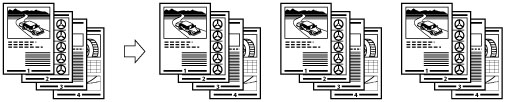
按[分套(頁次順序)]→[確定]。
影本按相同頁檢集(檢集)︰
列印一個原稿的多份影本時,可以將每頁檢集到一起。
範例︰每頁的三份影本按頁檢集

按[檢集(相同頁)]→[確定]。
將頁分套並裝訂(裝訂)︰
列印一個原稿的多份影本時,可以將輸出件裝訂成單獨的影本。
若選擇[角落裝訂]:
在一個位置裝訂輸出件。

若選擇[雙針裝訂]:
在左頁邊或右頁邊的兩個位置裝訂輸出件。

若選擇[騎馬裝訂]:
沿著騎馬裝訂位置,在兩個位置裝訂輸出件。
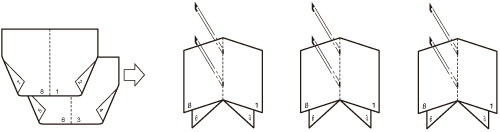
按[裝訂]→[下一步]。
選擇裝訂位置和類型→按[確定]。
若選擇[騎馬裝訂],則可以添加封面頁。
要添加封面頁,按[添加封面頁]→選擇是否在封面頁上列印→按[確定]。
要變更主文件或封面頁的紙張,<選擇紙張>按[變更]→選擇要使用的紙張→按[確定]。
可以根據紙張尺寸變更騎馬裝訂位置。
若要調整騎馬裝訂位置,按[變更折疊/裝訂位置]→選擇紙張尺寸。使用[-]或[+]調整騎馬裝訂位置→按[確定]→[確定]。
|
須知
|
|
用於封面頁的紙張尺寸必須與用於主文件的紙張尺寸相同。
主文件只能使用64到120 g/m2的紙張。
封面頁紙張只能使用64到220 g/m2的紙張。
在「騎馬裝訂」模式下建立的折疊準確度會根據紙張類型和頁數而有所差異。
|
|
注意
|
|
若要使用「騎馬裝訂」模式,原稿必須已經是書本的形式,如上圖所示。(See "書本模式.")
|
4.
按[關閉]。
其他相容分頁裝訂處理的模式
騎馬折疊
本機器將A3或A4R紙張分別折疊為A4或A5尺寸。
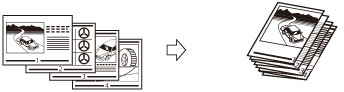
|
須知
|
|
[騎馬折疊]只有在設定了雙面影印時才能設定。
一次僅騎馬折疊一張紙,然後輸出。
|
旋轉90度
若影本的尺寸相同,則頁面按頁序自動分套。影印套按交替的方向輸出,如下所示:
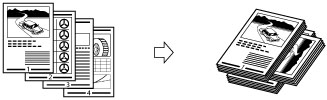
|
須知
|
|
只有在以下情況下才可以設定[旋轉90度]︰
若手動選擇可用的紙張尺寸
若橫向和縱向都添加了相容「旋轉90度」的紙張尺寸
若所選紙張來源的[紙匣自動選擇開啟/關閉]設定為「開啟」(See "啟用紙匣自動選擇.")
若沒有可以旋轉的紙張,則輸出件將被分套。
|
偏移
若設定了[偏移],可以指定要偏移的影印套份數。影本在輸出紙盤中會略微縱向偏移,如下所示。
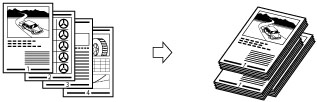
每種選購裝置具備的分頁裝訂處理功能
 ︰可用
︰可用-︰不可用
|
選購組件
|
分套
(頁次順序) |
檢集
(相同頁)
|
偏移
|
旋轉90度
|
裝訂
|
騎馬折疊
|
||
|
角落裝訂
|
雙針裝訂
|
騎馬裝訂
|
||||||
|
無
|
 |
 |
-
|
 |
-
|
-
|
-
|
-
|
|
影本紙盤-J1
|
 |
 |
-
|
 |
-
|
-
|
-
|
-
|
|
內置式裝訂分頁機-F1
|
 |
 |
 |
-
|
 |
 |
-
|
-
|
|
內置式雙向紙盤-F1
|
 |
 |
-
|
 |
-
|
-
|
-
|
-
|
|
內置式雙向紙盤-F1和影本紙盤-J1
|
 |
 |
-
|
 |
-
|
-
|
-
|
-
|
|
裝訂分頁機-M1
|
 |
 |
 |
-
|
 |
 |
-
|
-
|
|
騎馬釘裝訂分頁機-M1
|
 |
 |
 |
-
|
 |
 |
 |
 |
可以裝訂的最大頁數
安裝了「內置式裝訂分頁機-F1」、「裝訂分頁機-M1」或「騎馬釘裝訂分頁機-M1」時
|
紙張尺寸
|
角落裝訂
|
雙針裝訂
|
騎馬裝訂
|
|
A3
|
30張
|
30張
|
16張
|
|
B4
|
30張
|
30張
|
16張
|
|
A4R
|
30張
|
30張
|
16張
|
|
A4
|
50張
|
50張
|
-
|
|
B5R
|
-
|
-
|
-
|
|
B5
|
50張
|
50張
|
-
|
|
A5R
|
-
|
-
|
-
|
|
A5
|
-
|
-
|
-
|
只有安裝了「騎馬釘裝訂分頁機-M1」,才能設定「騎馬裝訂」。
|
注意
|
|
有關執行裝訂時的原稿方向和紙張方向的資訊,請參閱"原稿方向和紙張方向的關係."
|
|
須知
|
|
有關不能與該模式一起設定的模式的資訊,請參閱"不可用的功能組合."
|
|
注意
|
|
有關選購產品的資訊,請參閱以下內容︰
若沒有設定[分頁裝訂處理],將以設定了[檢集(相同頁)]時的相同方式輸出紙張。
若[自動排序]設定為「開啟」,則將原稿放置到送稿機中時,會自動設定「分套」或「偏移分套」模式。(See "啟用自動排序.")
透過按
 可以顯示選定紙張的詳細資訊。 可以顯示選定紙張的詳細資訊。 |